PDFs mit der Apple Books-App speichern und bearbeiten
Hier erfährst du, wie du PDFs speicherst, eine Webseite in eine PDF-Datei umwandelst und eine E-Mail als PDF-Datei in der Bücher-App auf deinem iPhone, iPad oder Mac speicherst.
Eine PDF-Datei in der Bücher-App auf deinem iPhone oder iPad speichern
Tippe auf die PDF, um sie zu öffnen.
Tippe auf die .
Streiche auf den App-Symbolen nach links, und tippe auf „Bücher“.
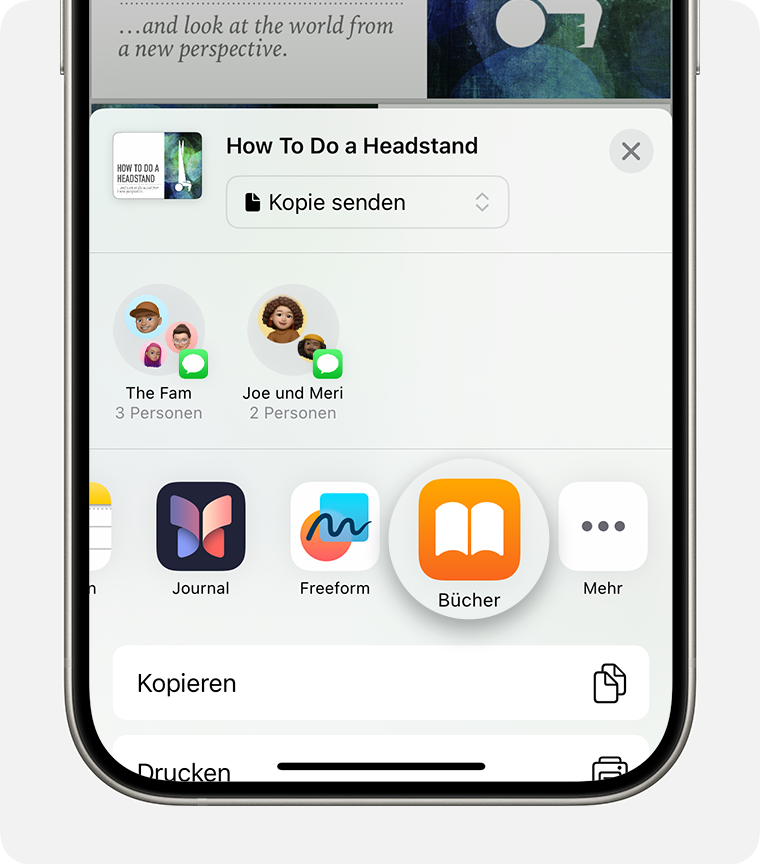
Wenn „Bücher“ nicht angezeigt wird, tippe auf die , dann auf „Bearbeiten“, und wähle „Bücher“ aus.
Eine PDF-Datei in der Bücher-App auf deinem Mac speichern
Öffne die Bücher-App auf deinem Mac.
Klicke unter „Bibliothek“ auf „PDFs“.
Ziehe die PDF-Datei von deinem Desktop oder einem Finder-Fenster in den PDF-Bereich der Bücher-App.
Deine PDF wird geöffnet und automatisch in der Bücher-App gespeichert. Du findest sie später in deiner „Bibliothek“. Um auf allen anderen Geräten auf deine Dateien zuzugreifen, stelle sicher, dass du iCloud Drive eingerichtet hast.
Weitere Informationen zum Importieren und Speichern von Dokumenten in der Bücher-App auf dem Mac
Eine Webseite auf deinem iPhone oder iPad in eine PDF-Datei konvertieren
Öffne eine Webseite in Safari.
Tippe auf die .
Streiche auf den App-Symbolen nach links, und tippe auf „Bücher“.
Wenn „Bücher“ nicht angezeigt wird, dann tippe auf die . Tippe dann unter „Favoriten“ oder „Empfehlungen“ auf „Bücher“.
Deine PDF wird geöffnet und automatisch in der Bücher-App gespeichert. Du findest sie später in deiner „Bibliothek“. Um auf allen anderen Geräten auf deine Dateien zuzugreifen, stelle sicher, dass du iCloud Drive eingerichtet hast.
Eine E-Mail als PDF-Datei auf deinem iPhone oder iPad speichern
Tippe in der Mail-App auf eine E-Mail.
Um die E-Mail oder den E-Mail-Thread als PDF zu speichern, tippe unten in der Symbolleiste auf die .
Scrolle nach unten, und tippe auf „Drucken“.
Lege deinen Finger auf die Vorschau der E-Mail am unteren Bildschirmrand. Daraufhin wird eine größere Vorschau geöffnet.
Tippe auf die größere Vorschau.
Tippe auf die , und tippe dann auf „Bücher“.
Wenn „Bücher“ nicht angezeigt wird, tippe auf die , dann auf „Bearbeiten“ und „Bücher“.
Deine PDF wird geöffnet und automatisch in der Bücher-App gespeichert. Du findest sie später in deiner „Bibliothek“. Um auf allen anderen Geräten auf deine Dateien zuzugreifen, stelle sicher, dass du iCloud Drive eingerichtet hast.
Eine PDF-Datei in der Bücher-App umbenennen
Du kannst PDFs, die du in der Bücher-App gespeichert hast, problemlos umbenennen.
Auf einem iPhone
Öffne die Bücher-App und suche die PDF-Datei in deiner Bibliothek.
Tippe unter der PDF-Datei auf die und dann auf „Umbenennen“.
Auf einem iPad oder Mac
Öffne die Bücher-App und suche die PDF-Datei in deiner Bibliothek.
Tippe oder klicke unter der PDF-Datei auf die , und wähle dann „Umbenennen“ aus.
„Markierungen“ in PDFs verwenden
Mit „Markierungen“ kannst du Zeichnungen, Anmerkungen, eine Signatur und mehr zu den PDFs hinzufügen, die du in der Bücher-App gespeichert hast.
Öffne die PDF-Datei auf einem iPhone oder iPad.
Tippe auf die , und wähle dann das Markierungswerkzeug aus, das du verwenden möchtest.
